
Win10磁盘空间不足怎么办?Win10如何清理磁盘?
时间:2021-04-11 07:30:10
作者:yanadmin
来源:60xp系统管家
1. 扫描二维码随时看资讯
2. 请使用手机浏览器访问:
http://m.60xp.com/course/6896.html
手机查看
随着我们电脑使用时间越来越长,电脑上存储的文件也越来越多,于是电脑上的磁盘空间就会不足,影响电脑的使用体验、开机速度等方面,所以我们要学会定期清理Windows上的垃圾资料,延长电脑的使用寿命。下面就是系统之家带来的如何清理Win10磁盘空间的详细方法。

Win10磁盘空间不足清理方法:
1、双击打开此电脑,磁盘管理器窗口中,右键点击任意一个磁盘,例如C盘,在打开的菜单项中,选择属性打开;
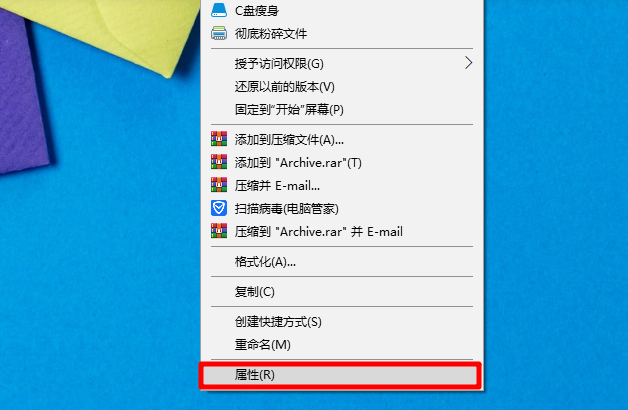
2、系统 (C:) 属性窗口中,常规选项卡下,点击磁盘清理;
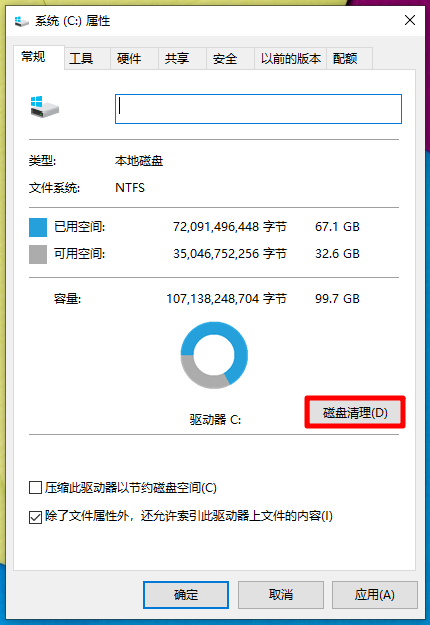
3、系统将打开磁盘清理窗口,此时正在进行自动计算当前的磁盘;
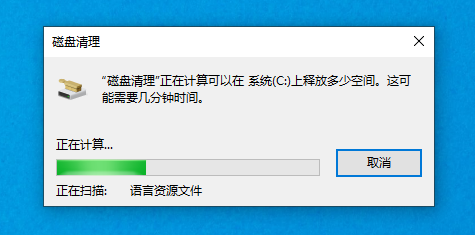
4、(C:)的磁盘清理窗口中,勾选要删除的文件,可以看到以前的 Windows 安装,占用了5.15 GB空间。勾选要删除的文件后,点击确定;
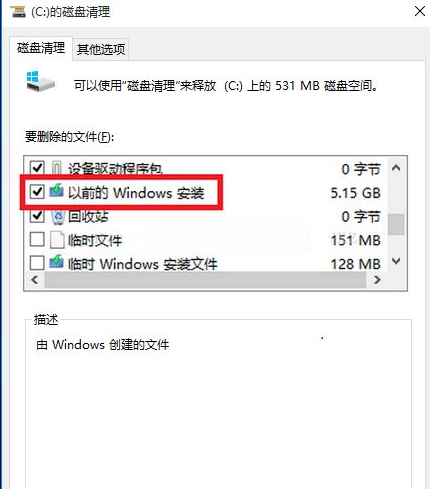
PS:如果清除以前的Windows安装或临时安装文件,则不能将计算机恢复到以前版本的Windows。
5、这时会弹出一个提示,确实要永久删除这些文件吗?注意删除后不可恢复。在确定需要删除后,才点击删除文件;
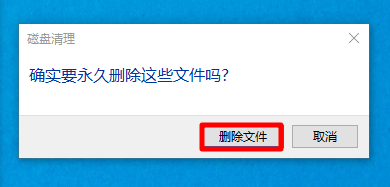
以上就是Win10磁盘空间不足如何清理的文章。
相关教程
热门教程
- 周
- 总
- 1104次 1 Win10如何取消平板模式?平板模式如何切换回传统桌面?
- 1011次 2 关机后一直卡在“正在准备 Windows,请不要关闭你的计算机”怎么办?
- 1003次 3 Win10系统如何禁止自动安装捆绑软件?
- 634次 4 电脑提示:你的Windows10版本已终止服务,请重启以安装新版本怎么解决?
- 599次 5 Win10专业版如何用命令来查看激活信息?
- 594次 6 Win10专业版如何提升游戏流畅度?Win10游戏流畅度的三种提升方法
- 588次 7 Win10控制面板找不到语言选项怎么办?Win10语言选项的开启方法
- 581次 8 Win10专业版如何安装dll文件?DLL文件的安装方法
- 526次 9 Win10系统如何使用注册表还原鼠标右键新建功能?
- 524次 10 Win10家庭版如何获取文件夹管理员权限?
人气教程排行
- 1104次 1 Win10如何取消平板模式?平板模式如何切换回传统桌面?
- 1011次 2 关机后一直卡在“正在准备 Windows,请不要关闭你的计算机”怎么办?
- 1003次 3 Win10系统如何禁止自动安装捆绑软件?
- 984次 4 bashrc配置文件是什么?linux如何编辑bashrc配置文件?
- 952次 5 Win7旗舰版如何设置锁屏密码的方法?
- 947次 6 WinXP打开图片提示“该文件没有与之关联的程序来执行该操作”怎么办?
- 946次 7 WinXP系统要怎么重装?在线重装xp系统图文教程
- 917次 8 Deepin Linux怎么安装?Deepin Linux安装步骤简述
- 915次 9 Linux(CentOS)如何安装DNS服务器?
- 855次 10 linux系统如何清理和避免僵尸进程?




